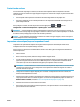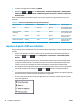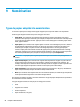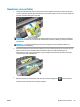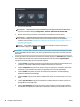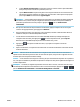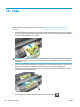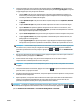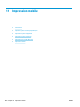HP DesignJet T2500 Multifunction Printer Series - User Guide
4. Certains paramètres de copie par défaut sont affichés. Appuyez sur Paramètres pour afficher la liste
complète des paramètres et vérifiez tout particulièrement que le paramètre Type de papier correspond
au type de papier que vous prévoyez de numériser.
●
L'option Taille vous permet de redimensionner l'impression de deux différentes manières : en
fonction d'un pourcentage de la taille de départ ou pour l'adaptation à un format de page précis.
La valeur par défaut est 100 % (taille d'origine).
●
L’option Qualité de copie vous permet de définir la qualité d’impression sur Supérieure, Normale
ou Rapide.
●
L’option Couleur de copie vous permet de choisir l’impression en couleur ou en niveaux de gris.
●
L'option Rouleau vous permet de spécifier l’impression sur le rouleau 1 ou le rouleau 2 ; vous
pouvez également sélectionner Économiser du papier, qui choisit automatiquement le rouleau le
moins large sur lequel l'impression sera possible.
●
L'option Sortie d'impression vous permet d'envoyer l'impression au bac de réception ou au panier.
●
L’option Type de contenu vous permet d’optimiser la numérisation pour un dessin au trait, une
photographie ou une image mixte.
●
L’option Type d’original vous permet de préciser le type de papier sur lequel l’image originale a
été imprimée. Pour optimiser la qualité de la numérisation, vérifiez que ce paramètre est correct.
REMARQUE : Si vous modifiez les paramètres de cette manière, les paramètres modifiés s'appliquent
à la tâche en cours, mais ne sont pas enregistrés de manière permanente. Vous pouvez modifier les
paramètres par défaut dans le menu principal : appuyez sur , sur , puis sur Préférences de
copie.
5
. Dès que vous êtes satisfait des paramètres de copie, appuyez n’importe où sur l’écran pour retourner à
la page précédente, puis appuyez sur Démarrer.
6. Si deux rouleaux sont chargés, vous pourrez choisir d’imprimer sur l’un ou l’autre ou laisser
l’imprimante faire automatiquement le choix à votre place.
REMARQUE : L’imprimante fera automatiquement pivoter l’image de 90° si cela permet d’économiser
du papier.
7.
Lorsque la numérisation est terminée, appuyez sur la touche pour éjecter la feuille de numérisée à
partir du scanner ; soyez prêt à la saisir.
8. Pendant l'impression de l'image numérisée, vous pouvez passer à une autre opération : il n'est pas utile
d'attendre la fin de l'impression.
9. Après l'impression, vous pouvez choisir d'effectuer une autre copie ou d'accéder à la file d'attente des
tâches. Si vous effectuez immédiatement une autre copie sans retourner à l'écran d'accueil, les
paramètres temporaires utilisés pour la copie précédente seront réutilisés.
REMARQUE : Par défaut, si l'original est positionné de travers dans le scanner, ce dernier tente de corriger
automatiquement l'alignement. Pour désactiver cette correction automatique, appuyez sur , sur ,
puis sur Préférences de numérisation > Correction de désalignement > Désactivé.
FRWW 99